Το Microsoft OneNote προσφέρει μια ποικιλία λειτουργιών για τη βελτιστοποίηση της διαχείρισης σημειώσεων. Μία από αυτές τις λειτουργίες είναι τα φύλλα στυλ, τα οποία σας επιτρέπουν να παρουσιάζετε τα κείμενα στις σημειώσεις σας με τυποποιημένο και δομημένο τρόπο. Σε αυτόν τον οδηγό, θα μάθετε πώς να χρησιμοποιείτε αποτελεσματικά αυτά τα φύλλα στυλ για να κάνετε τις σημειώσεις σας ακόμη πιο σαφείς.
Βασικά συμπεράσματα
Τα στυλ σας βοηθούν να δημιουργήσετε μια σαφή δομή στις σημειώσεις σας. Μπορείτε να σχεδιάσετε διαφορετικά τις επικεφαλίδες, να μορφοποιήσετε τα εισαγωγικά και ακόμη και να ενσωματώσετε αποσπάσματα κώδικα για τον προγραμματισμό. Εκτός από το σχεδιασμό, η οργάνωση των σελίδων και των τμημάτων στο OneNote παίζει επίσης βασικό ρόλο στη γρήγορη εύρεση των σημειώσεών σας.
Οδηγίες βήμα προς βήμα
Προσαρμογή του ονόματος της σελίδας
Ας ξεκινήσουμε με την προσαρμογή του ονόματος της σελίδας σας. Αυτό είναι το πρώτο βήμα για να εξασφαλίσετε ότι θα μπορείτε να βρίσκετε τις σημειώσεις σας πιο εύκολα. Επιλέξτε τον τρέχοντα τίτλο της σελίδας και γράψτε το νέο όνομα. Είναι σημαντικό να αποθηκεύσετε επίσης τις αλλαγές σας για να μην τις χάσετε.
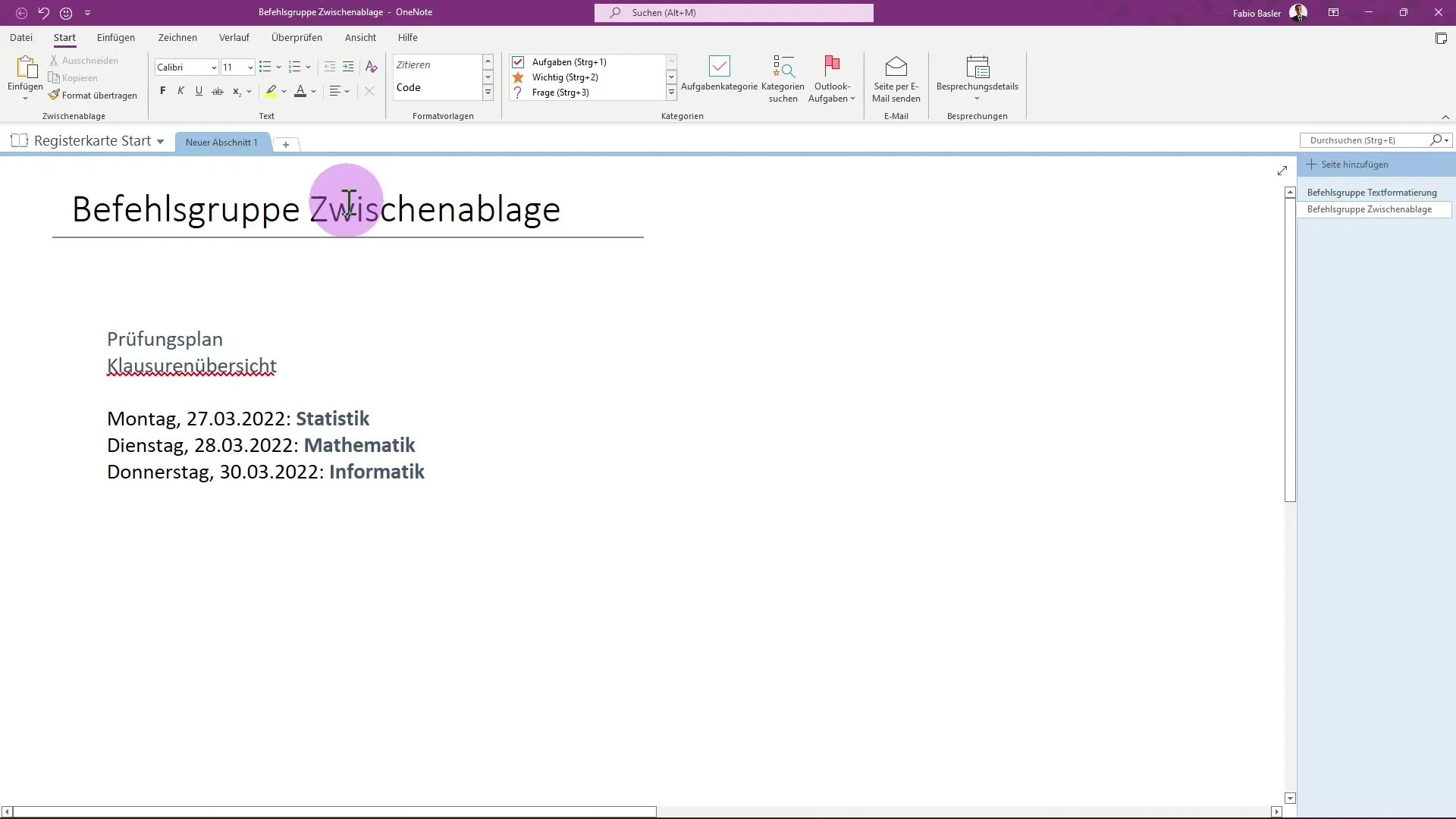
Διπλές σελίδες
Μπορείτε να αντιγράψετε μια υπάρχουσα σελίδα για να την παράγετε. Για να το κάνετε αυτό, κάντε δεξί κλικ στη σελίδα και επιλέξτε "Αντιγραφή". Στη συνέχεια, μπορείτε να επικολλήσετε τη σελίδα στην επιθυμητή θέση χρησιμοποιώντας την επιλογή "Επικόλληση". Αυτό είναι ιδιαίτερα χρήσιμο εάν επαναχρησιμοποιείτε μια παρόμοια διάταξη.
Μετονομασία και μετακίνηση σελίδων
Με ένα δεξί κλικ, έχετε πολλές περισσότερες επιλογές για τη διαχείριση των σελίδων σας. Όχι μόνο μπορείτε να μετονομάσετε τη σελίδα, κάτι που αντικατοπτρίζεται και στον τίτλο, αλλά μπορείτε επίσης να τη μετακινήσετε σε άλλα τμήματα του σημειωματάριου σας ή να τη χρησιμοποιήσετε ως υποσελίδα. Αυτό σας βοηθά να οργανώσετε καλύτερα τις πληροφορίες σας.
Χρήση φύλλων στυλ
Τώρα ας ρίξουμε μια ματιά στα φύλλα στυλ. Μεταβείτε στην καρτέλα "Αρχική" και βρείτε την ομάδα "Στυλ". Εδώ μπορείτε να ορίσετε σημαντικές επικεφαλίδες. Επιλέξτε την πρώτη επικεφαλίδα και κάντε κλικ στο πρώτο στυλ για να το εφαρμόσετε. Με αυτόν τον τρόπο δημιουργείται μια σαφής ιεραρχία στις σημειώσεις σας.
Εμφάνιση και σημασία των επικεφαλίδων
Αφού εφαρμόσετε τα φύλλα στυλ, ελέγξτε πώς φαίνεται η επικεφαλίδα της σελίδας. Η πρώτη επικεφαλίδα εμφανίζεται μεγαλύτερη, ενώ οι επόμενες επικεφαλίδες είναι μικρότερες. Αυτό συμβάλλει στη δημιουργία μιας οπτικά σαφούς διάκρισης μεταξύ των διαφόρων ενοτήτων, η οποία είναι εξαιρετικά σημαντική για την αναγνωσιμότητα.
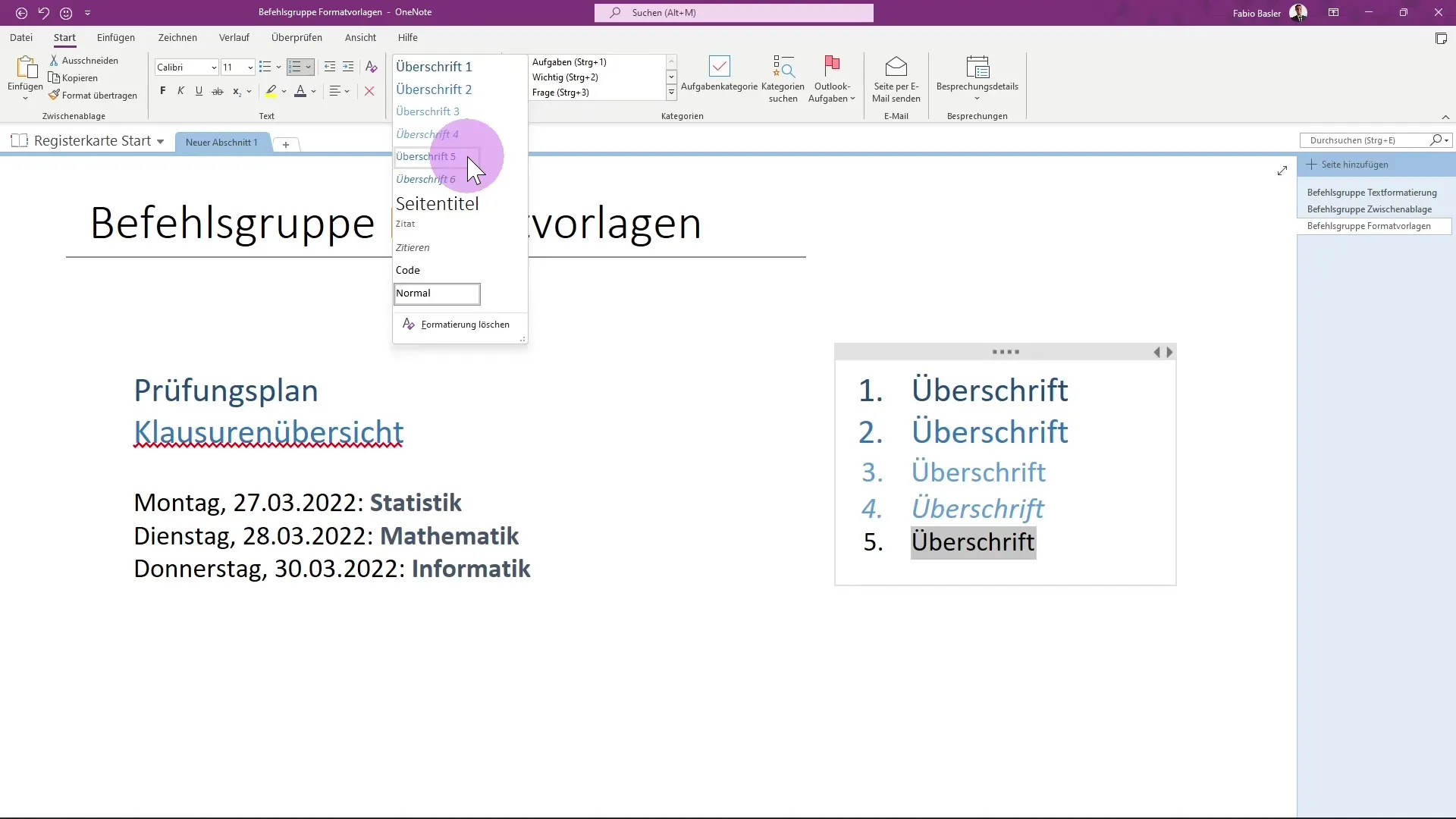
Άλλα φύλλα στυλ
Εκτός από τις τυπικές επικεφαλίδες, μπορείτε επίσης να ορίσετε τίτλους σελίδων που εμφανίζονται ιδιαίτερα εμφανώς στις σημειώσεις σας. Είναι επίσης δυνατό να τονίσετε σωστά τα εισαγωγικά. Αντιγράψτε ένα απόσπασμα και μορφοποιήστε το ως τέτοιο στο OneNote. Αυτό κάνει το απόσπασμα να ξεχωρίζει σαφώς από το κανονικό σας κείμενο.
Μορφοποίηση κώδικα
Εάν εργάζεστε με κώδικα προγραμματισμού, μπορείτε επίσης να εφαρμόσετε ειδική μορφοποίηση κώδικα. Για παράδειγμα, μπορείτε να εισαγάγετε ένα κομμάτι κώδικα στο αντίστοιχο φύλλο στυλ. Αυτό είναι χρήσιμο αν θέλετε να καταγράψετε οδηγίες προγραμματισμού ή παραδείγματα.
Επαναφορά της προεπιλεγμένης μορφοποίησης
Μόλις εφαρμόσετε μια μορφοποίηση που δεν σας αρέσει πλέον, μπορείτε να διαγράψετε τη μορφοποίηση ανά πάσα στιγμή. Αυτό σας δίνει την ελευθερία να σχεδιάζετε τις σημειώσεις σας χωρίς να χρειάζεται να ανησυχείτε για μόνιμες αλλαγές.
Περίληψη
Σε αυτόν τον οδηγό, μάθατε πώς να χρησιμοποιείτε τα φύλλα στυλ στο Microsoft OneNote για να κάνετε τις σημειώσεις σας πιο σαφείς. Γνωρίζετε τώρα πώς να προσαρμόζετε, να αντιγράφετε και να μετονομάζετε σελίδες και να εφαρμόζετε διαφορετικά στυλ στο κείμενο.
Συχνές ερωτήσεις
Τι είναι τα φύλλα στυλ στο OneNote; Τα φύλλα στυλ σας βοηθούν να δομείτε ορατά διαφορετικά κείμενα, όπως επικεφαλίδες, εισαγωγικά και κώδικα.
Πώς μπορώ να αντιγράψω ένα τμήμα σελίδας;Κάντε δεξί κλικ στη σελίδα, επιλέξτε "Αντιγραφή" και "Επικόλληση" στην επιθυμητή θέση.
Πώς μπορώ να αλλάξω το όνομα μιας σελίδας;Επιλέξτε τον τίτλο της σελίδας και πληκτρολογήστε το νέο όνομα.
Πώς μπορώ να αναιρέσω τη μορφοποίηση; Μπορείτε να διαγράψετε τη μορφοποίηση ανά πάσα στιγμή κάνοντας κλικ στην επιλογή "Διαγραφή μορφοποίησης".
Πού μπορώ να βρω τα φύλλα στυλ στο OneNote; Μπορείτε να βρείτε τα φύλλα στυλ στην καρτέλα "Αρχική" εντός της ομάδας εντολών "Φύλλα στυλ".


